도메인 암호 정책에 대한 모든 것에 대한 심층 가이드
- 도메인 암호 정책은 사용자가 계정을 설정할 때 암호에 포함해야 하는 복잡성을 정의합니다.
- 관리자는 이러한 복잡한 암호 정책을 시행하여 암호를 해독하기 어렵게 해야 합니다.
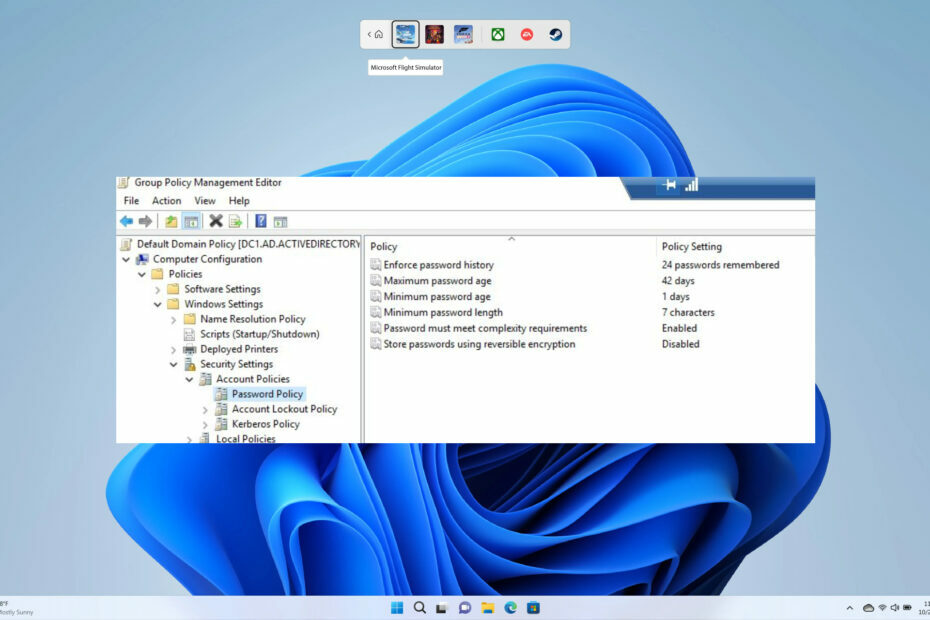
- 문서 변경 추적 및 모니터링
- 로그인 및 로그오프 활동에 대한 자세한 개요
- SOX, PCI, HIPAA, GDPR 준수
- 간단하고 빠른 구현
지금 귀하의 인프라를 위한 최고의 네트워크 감사 도구를 얻으십시오.
암호 정책은 사용자가 강력한 비밀번호 생성, 사이버 공격에 덜 취약하거나 해커가 단속하는 것이 불가능합니다. ㅏ 도메인 비밀번호 정책 에 설정해야 합니다. 액티브 디렉토리 모두를 지키기 위해 안전하고 안전한 사용자 계정. 더 많은 것이 있습니다.
그리고 이 가이드에서 도메인 암호 정책이 무엇이며 설정 방법에 대해 설명할 것입니다. 이 가이드에서 다룰 사용자 계정에 대한 도메인 암호 정책을 설정할 때 염두에 두어야 할 몇 가지 측면이 있습니다.
도메인 암호 정책은 무엇입니까?
AD(Active Directory)는 기본 도메인 암호 정책으로 구성됩니다. 이 정책은 암호 길이, 나이 등과 같은 사용자 계정의 암호 요구 사항을 정의합니다.
따라서 기본적으로 암호의 복잡성은 도메인 암호 정책이 사용자가 동일한 지침을 따르도록 결정하고 강제하는 것입니다.
도메인 암호 정책은 모든 사용자가 도메인 및 해당 자산에 액세스하기 위해 설정된 보안 정책 규칙을 따르도록 강제하는 Active Directory 기능입니다. 암호 정책은 도메인과 연결되어 있으며 그룹 정책의 도움으로 조정할 수 있습니다.
구성할 수 있는 6가지 암호 정책이 있습니다.
- 암호 기록 적용: 이 정책은 사용자가 동일한 암호를 생성하거나 이전 암호를 재사용하는 것을 방지합니다.
- 최대 비밀번호 사용 기간: 비밀번호를 갱신하기 전에 사용할 수 있는 일수를 정의합니다.
- 최소 비밀번호 사용 기간: 비밀번호를 변경하기 전에 사용할 수 있는 최소 일수를 결정합니다.
- 최소 암호 길이: 사용자가 자신의 사용자 계정에 대한 암호를 생성하는 데 사용할 수 있는 문자 수를 정의합니다.
- 암호는 복잡성 요구 사항을 충족해야 합니다.: 이 기능을 활성화 또는 비활성화할 수 있으며 지침에 따라 복잡한 암호를 생성하도록 사용자를 정의할 수 있습니다.
- 가역 암호화를 사용하여 암호 저장: 암호화된 비밀번호는 데이터베이스에 저장되며 일반 텍스트로 변환할 수 없습니다. 따라서 특별한 경우에만 암호 해독을 허용하려면 이 기능을 활성화해야 합니다.
도메인 암호 정책을 설정하는 방법은 무엇입니까?
1. PowerShell 사용
- 열기 시작 를 눌러 메뉴 이기다 열쇠.
- powershell을 입력하고 열려 있는 그것.

- 아래 명령을 입력하고 누릅니다. 입력하다.
ADDefaultDomainPasswordPolicy 가져오기
2. 그룹 정책 관리 사용
- 누르세요 이기다 + 아르 자형 열 수 있는 키 달리다 대화.
- 유형 gpmc.msc 그리고 누르기 입력하다.
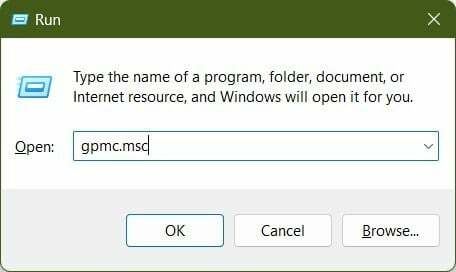
- 확장하다 도메인.

- 확장하다 귀하의 도메인 그런 다음 그룹 정책 개체.

- 마우스 오른쪽 버튼으로 기본 도메인 정책 그리고 선택 편집하다.
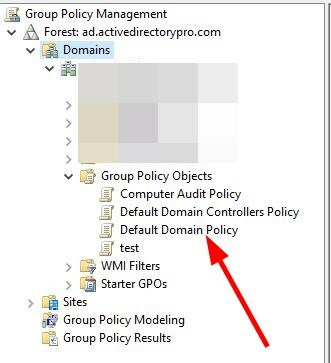
- 아래 경로로 이동합니다.
컴퓨터 구성\정책\Windows 설정\보안 설정\계정 정책\암호 정책 - 중 하나를 두 번 클릭합니다. 설정 오른쪽에서 편집할 수 있습니다.
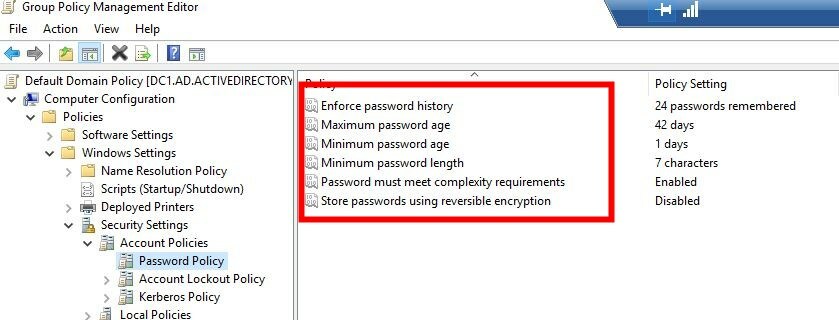
- 예를 들어, 최소 암호 길이 옵션 및 선택 14자.
- Visual Studio와 Visual Studio Code: 차이점은 무엇입니까?
- Visual Studio와 PyCharm: 어느 것을 사용해야 합니까?
전문가 팁:
후원
특히 리포지토리가 손상되었거나 Windows 파일이 누락된 경우 일부 PC 문제는 해결하기 어렵습니다. 오류를 수정하는 데 문제가 있는 경우 시스템이 부분적으로 손상되었을 수 있습니다.
컴퓨터를 스캔하고 결함이 무엇인지 식별하는 도구인 Restoro를 설치하는 것이 좋습니다.
여기를 클릭하세요 다운로드하고 복구를 시작합니다.
기본 Windows 암호 정책 외에도 타사 도구를 사용하여 암호 수준을 향상시킬 수 있습니다. 정책을 추가하고 비즈니스에 따라 Active Directory의 도메인 암호 정책을 사용자 지정합니다. 필요합니다.
1. 비밀번호 감사
대규모 비밀번호 보관소에 대한 공격을 피하기 위해 정기적인 비밀번호 감사를 수행하여 모든 비밀번호가 안전한지 확인할 수 있습니다.
이를 위해 다음을 사용하는 것이 좋습니다. ManageEngine의 ADAudit Plus 도구. 그것은 최고의 기능 중 일부가 아래에 나열되어 있는 많은 기능을 가지고 있습니다.
- 로그온 활동을 지속적으로 감사합니다.
- 로그인 실패 및 로그인 기록을 추적합니다.
- 잠금에 대한 실시간 알림을 받습니다.
- 잠금의 근본 원인을 찾는 데 도움이 됩니다.
- 직원의 근무 시간을 모니터링합니다.
- 내부자 위협 탐지 및 랜섬웨어 탐지.
- AD 및 GPO 변경 사항에 대한 완전한 가시성을 확보하십시오.

ManageEngine ADA감사 플러스
실시간 감사를 위한 잘 패키지된 도구입니다.
2. 비밀번호 정책 시행
또한 ManageEngine에는 암호 정책 적용 작업에 도움이 되는 다른 타사 도구가 있습니다. 다음을 사용하는 것이 좋습니다. ManageEngine ADSelfService 플러스 도구.
이 패키지는 Windows Server, Azure 및 AWS 플랫폼에서 사용할 수 있습니다. 사용자가 단일 암호로 도메인의 모든 앱과 서비스에 액세스할 수 있는 단일 로그인 포털을 만드는 데 도움이 됩니다.
일부 ManageEngine ADSelfService Plus의 최고 기능 도구는 다음과 같습니다.
- 자체 암호 재설정 메커니즘.
- 자체 계정 잠금 해제 메커니즘.
- 웹 기반 도메인 비밀번호 변경.
- 암호 정책 시행자.
- Windows, Linux, macOS 및 클라우드 앱에 대한 다단계 인증.
- VPN에 대한 다중 요소 인증.
- 비밀번호 만료에 대해 알려줍니다.
- 모바일에서 바로 비밀번호를 관리하세요.
- ADSelfService Plus로 NIST, HIPAA 및 PCI DSS를 포함한 보안 준수를 따릅니다.

ManageEngine ADSelfService 플러스
정책 시행 기능을 갖춘 안전하고 신뢰할 수 있으며 기능이 풍부한 비밀번호 관리 프로그램입니다.
이 가이드가 도메인 암호 정책이 무엇인지, PC에서 설정하는 방법을 이해하는 데 도움이 되었으면 아래 의견을 통해 알려주십시오.
여전히 문제가 있습니까? 이 도구로 문제를 해결하세요.
후원
위의 조언으로 문제가 해결되지 않으면 PC에서 더 심각한 Windows 문제가 발생할 수 있습니다. 추천합니다 이 PC 수리 도구 다운로드 (TrustPilot.com에서 우수 등급으로 평가됨) 쉽게 해결할 수 있습니다. 설치 후 다음을 클릭하기만 하면 됩니다. 스캔 시작 버튼을 누른 다음 모두 고쳐주세요.
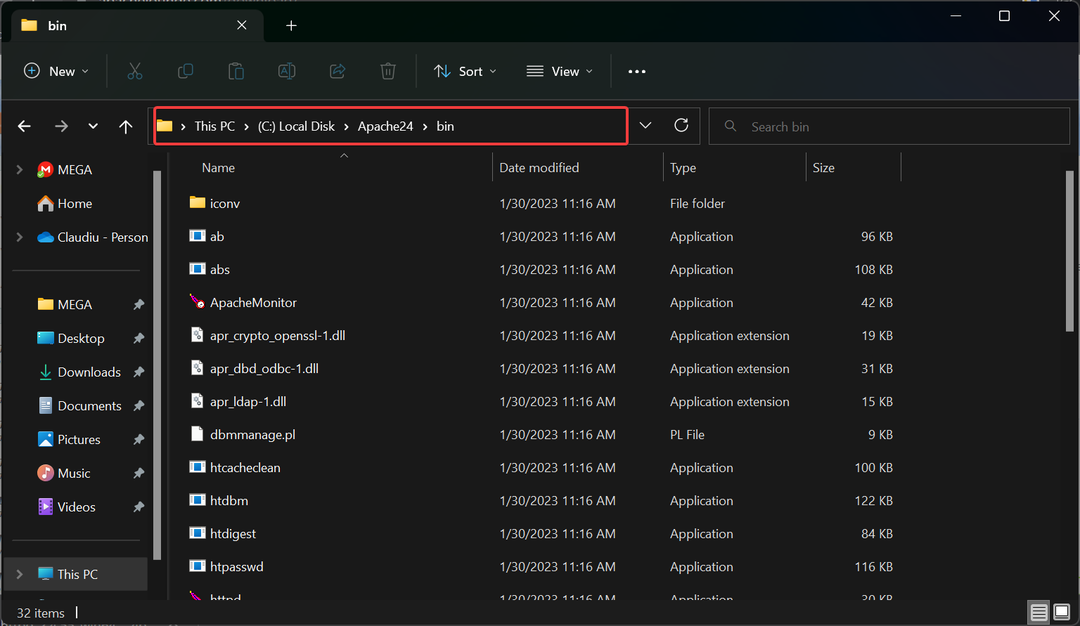

![HTTP 오류 429: 너무 많은 요청 [수정 가이드]](/f/01725f272daf990abc39d239d723771e.png?width=300&height=460)